Les téléphones sont très faciles à mettre en place. Il est petit et sombre et voyage avec nous partout où nous allons. Vous êtes peut-être au courant de la danse que bon nombre d'entre nous faisons au réveil le matin et lorsque les couvertures sont retirées, le téléphone entre en collision avec le sol.
Si vous avez oublié où se trouvait votre iPhone ou iPad la dernière fois que vous l'avez utilisé, vous pouvez demander à Siri de faire sonner le téléphone fort, ce qui vous aidera à le localiser sans que votre ami appelle l'appareil. La fonction «Localiser mon iPhone» dans iCloud ne peut spécifier qu'une adresse postale, cela ne vous aidera donc pas à savoir dans quelle pièce de votre maison se trouve votre iPhone. Demander à Siri de trouver votre téléphone est une option idéale de localisation d'appareil à court terme.

Ce n'est pas similaire à l'outil Localiser mon iPhone dans iCloud. Vous n'avez rien besoin d'exécuter avant de trouver votre appareil. Tant que vous avez un iPhone, iPad, iPod Touch, Mac, Apple Watch ou HomePod connecté au même identifiant Apple, vous pouvez vous connecter à votre appareil perdu. Si vous ne possédez aucun autre appareil Apple, essayez "Hey Siri" dans les airs et vérifiez si votre téléphone répond, mais vous ne pourrez pas l'utiliser.
Utilisez Siri pour trouver votre iPhone
1. Ouvrez Siri en appuyant sur le bouton latéral ou sur le bouton d’accueil, en fonction de votre appareil. Vous pouvez également utiliser "Hey, Siri" si possible.
2. Dis "Find My iPhone"Ou" Trouvez votre iPad ".
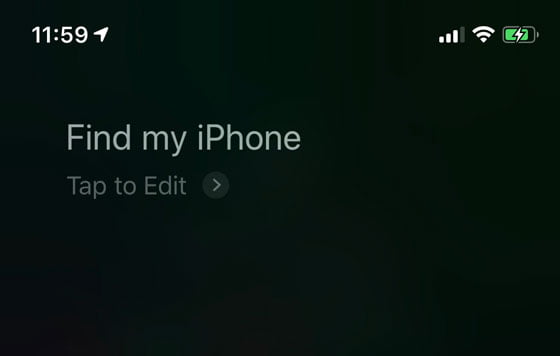
3. Si vous avez plusieurs périphériques iOS sur votre identifiant Apple, vous serez invité à choisir le périphérique que vous recherchez. Vous ne verrez que les noms de formulaire ici, pas les noms de périphériques, ce qui peut compliquer les choses si les membres de votre famille ont le même téléphone.
4. Si votre iPhone est détecté directement dans les environs immédiats, il vous le dira. Dans les deux cas, vous pouvez faire en sorte que le périphérique manquant émette une alerte élevée pour le localiser. Lorsque Siri vous demande si vous souhaitez jouer un son, cliquez sur "Confirmer" pour tester le ping sur votre appareil.
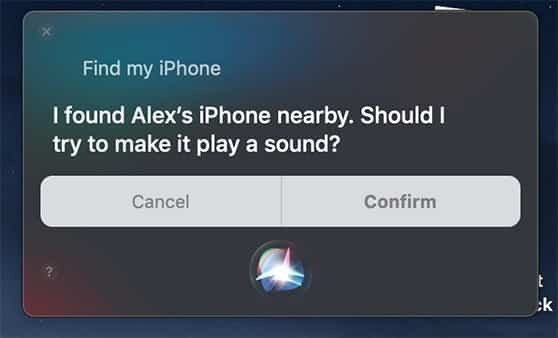
5. Écoutez l’alarme pour chasser votre appareil.
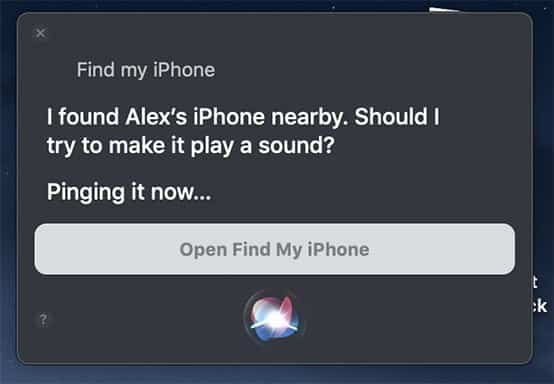
Le son continuera à résonner jusqu'à la capture ou même l'interaction de l'iPhone. Vous verrez une bannière de notification pointant vers "Find iPhone Alert".
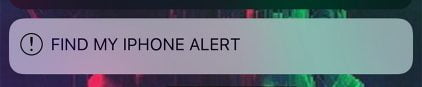
Vous pouvez cliquer sur et choisir OK pour rejeter et faire taire l'alarme.
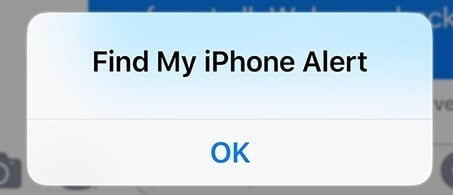
Utilisez votre Apple Watch pour trouver votre iPhone
La routine pour localiser un téléphone Apple Watch est beaucoup plus simple. Étant donné que l'horloge est connectée directement à un iPhone, elle peut établir une connexion plus rapidement et de manière plus fiable.
1. Allez de l'horloge pour ouvrir les regards.
2. Cliquez sur l'icône de test ping, qui sonne comme une sonnerie.
3. L'iPhone Apple connecté à Apple Watch déclenchera une tonalité d'alerte pour vous aider à le localiser.
Conclusion
L'utilisation de Siri ping pour votre iPhone convient aux endroits où votre téléphone est égaré chez vous ou dans votre sac à main. Toutefois, cela ne vous aidera pas si votre iPhone est loin de vous ou entre les mains d'un voleur. Dans ces cas, utiliser la fonction Trouver mon iPhone dans iCloud constitue la meilleure recommandation. Cela affichera une carte avec une épingle indiquant l'emplacement actuel ou récent de votre appareil. Grâce à cela, vous pouvez suivre la position de votre appareil et en tirer parti. Vous pouvez également utiliser le récepteur pour analyser votre appareil si vous pensez qu'il est pris entre les mains d'une mauvaise personne.







